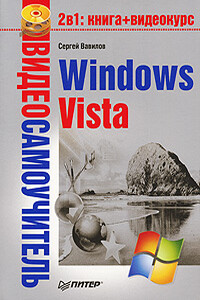AutoCAD 2009 | страница 49
Рис. 3.4. Результат выделения в режиме Window (Рамка)
Crossing (Пересечение). Как и предыдущий, этот режим позволяет выделять все объекты, полностью находящиеся внутри прямоугольной рамки, а также объекты, имеющие какое-либо пересечение с рамкой. Рамка, имеющая зеленый цвет (это сигнализирует о применении режима выделения Crossing (Пересечение)), определяется расположением первой угловой точки в нужном месте и перемещением указателя мыши влево от первой точки. В этом случае AutoCAD также выводит приглашение указать противоположный угол:
Specify opposite corner:
На рис. 3.5 в набор выделения входят треугольник, отрезок, окружность и пятиугольник, хотя каждая фигура лишь частично попадает в прямоугольную рамку.
Рис. 3.5. Выделение объектов с использованием режима Crossing (Пересечение)
В результате выделения получится набор, изображенный на рис. 3.6. Выделенными оказались все объекты, которые хоть как-то были затронуты рамкой.
Рис. 3.6. Результат выделения в режиме Crossing (Пересечение)
Window Polygon (Рамка-многоугольник). Этот режим подобен режиму Window (Рамка), но в отличие от него позволяет указывать область в виде многоугольника. Многоугольник формируется путем последовательного выбора точек около объектов, которые вы хотите выделить. Форма многоугольника может быть произвольной, но его стороны не должны пересекаться между собой. Если все точки, определяющие многоугольник, выбраны, нажмите клавишу Enter. Выделятся только объекты, которые полностью находятся внутри многоугольника.
Для выбора режима Window Polygon (Рамка-многоугольник) в ответ на приглашение Select objects: введите команду wp и нажмите клавишу Enter. Параметр Undo позволяет отменить выбор самой последней точки многоугольника.
Crossing Polygon (Пересечение с многоугольником). Данный режим похож на Window Polygon (Рамка-многоугольник), но выделяет все объекты, находящиеся внутри или имеющие пересечение с границей многоугольника. То есть если часть объекта находится внутри области многоугольника, то весь объект включается в набор выделения.
Для выбора режима Crossing Polygon (Пересечение с многоугольником) в ответ на приглашение командной области Select objects: введите команду сp и нажмите клавишу Enter. Параметр Undo (Отменить) позволяет отменить выбор самой последней точки многоугольника.
Совет
Все варианты группового выделения объектов, которые опираются на множество точек, располагают параметром Undo, позволяющим отменить только что выбранные точки, поэтому вы можете переставить ошибочную точку, не отменяя и не повторяя выбор правильных точек. Для использования возможности Undo введите команду U в ответ на приглашение ввести следующую точку, и последняя выбранная точка будет удалена из набора выделения.